“Ôi thôi, điện thoại mình bị mất rồi! Giờ làm sao lấy lại ảnh trong iCloud đây?” – Câu hỏi này hẳn đã từng xuất hiện trong đầu của rất nhiều người. Đừng lo lắng, “PlayZone Hà Nội” sẽ giúp bạn giải quyết vấn đề này một cách dễ dàng và hiệu quả.
iCloud là gì?
iCloud là dịch vụ lưu trữ đám mây của Apple, cho phép bạn lưu trữ ảnh, video, tài liệu và các dữ liệu khác trên máy chủ của Apple và truy cập chúng từ bất kỳ thiết bị Apple nào. iCloud là một công cụ hữu ích để sao lưu dữ liệu của bạn và giúp bạn truy cập dữ liệu của mình mọi lúc, mọi nơi.
Tại sao cần lấy lại ảnh trên iCloud?
Bạn cần lấy lại ảnh trên iCloud trong nhiều trường hợp, ví dụ như:
- Điện thoại bị mất hoặc hỏng: iCloud sẽ là nơi lưu trữ an toàn cho ảnh của bạn, giúp bạn phục hồi dữ liệu quý giá.
- Cần truy cập ảnh từ nhiều thiết bị: iCloud cho phép bạn đồng bộ hóa ảnh trên tất cả các thiết bị của bạn, giúp bạn dễ dàng truy cập ảnh từ bất kỳ thiết bị nào.
- Muốn giải phóng dung lượng trên điện thoại: iCloud giúp bạn lưu trữ ảnh trên máy chủ của Apple, giải phóng dung lượng trên điện thoại của bạn.
Hướng dẫn lấy lại ảnh trên iCloud
Bước 1: Đăng nhập iCloud.com
- Truy cập trang web iCloud.com trên trình duyệt web của bạn.
- Đăng nhập vào tài khoản iCloud của bạn bằng Apple ID và mật khẩu.
- Chọn “Ảnh” từ danh sách các ứng dụng iCloud.
Bước 2: Tìm ảnh cần lấy lại
- Duyệt qua thư viện ảnh của bạn để tìm ảnh cần lấy lại.
- Bạn có thể sử dụng thanh tìm kiếm để tìm kiếm theo tên, ngày, địa điểm hoặc thẻ.
- Nếu bạn biết ảnh được lưu trong thư mục nào, bạn có thể nhấp vào thư mục đó để truy cập.
Bước 3: Tải xuống ảnh
- Nhấp vào ảnh bạn muốn tải xuống.
- Nhấp vào biểu tượng “Chia sẻ” ở góc dưới cùng bên phải của cửa sổ ảnh.
- Chọn “Tải xuống” từ menu thả xuống.
Bước 4: Lưu ảnh vào thiết bị của bạn
- Ảnh sẽ được tải xuống thiết bị của bạn và lưu vào thư mục “Tải xuống” của trình duyệt web.
- Bạn có thể chuyển ảnh đã tải xuống vào thư mục khác hoặc vào ứng dụng quản lý ảnh của bạn.
Lưu ý:
- Đảm bảo bạn đã đăng nhập vào tài khoản iCloud đúng.
- Kiểm tra dung lượng lưu trữ iCloud của bạn. Nếu bạn hết dung lượng lưu trữ, bạn cần nâng cấp kế hoạch lưu trữ của mình.
- Nên sao lưu dữ liệu thường xuyên để tránh mất dữ liệu.
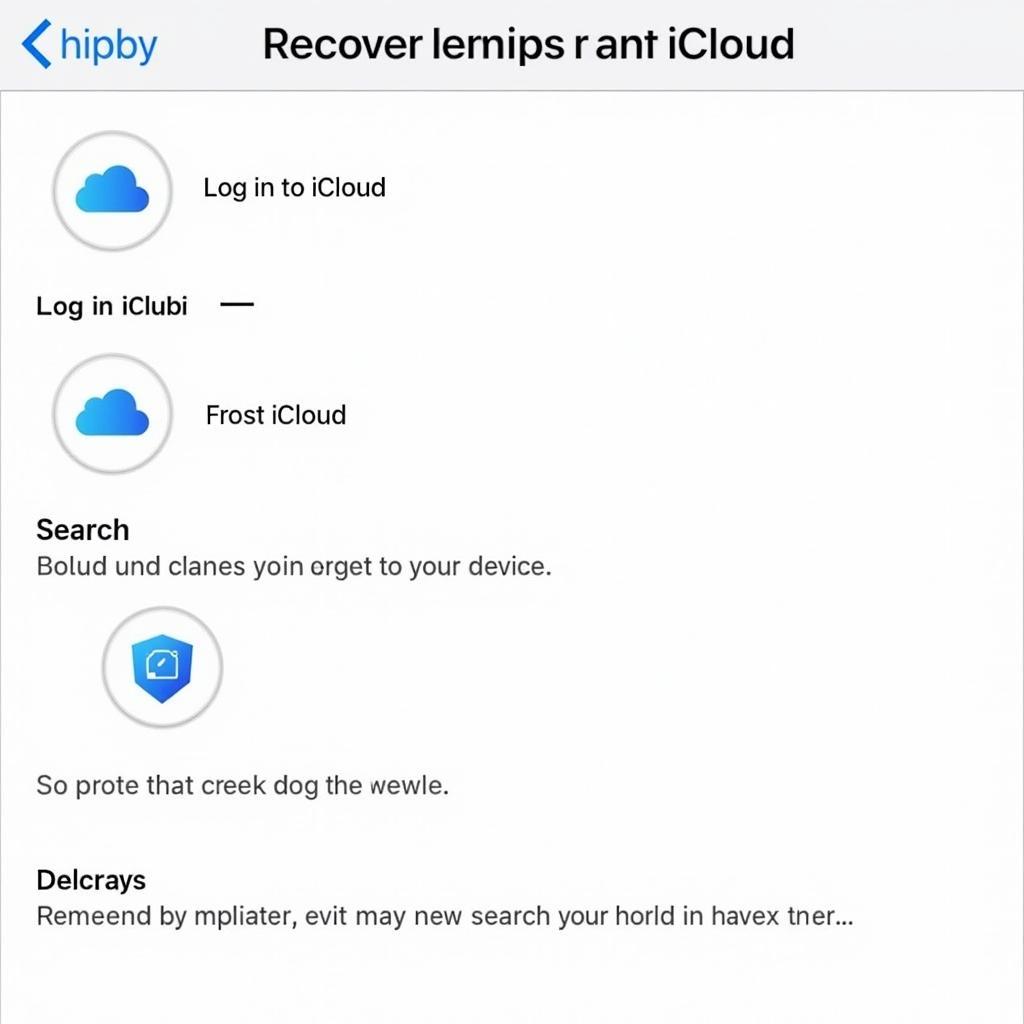 Hướng dẫn chi tiết cách lấy lại ảnh trên iCloud
Hướng dẫn chi tiết cách lấy lại ảnh trên iCloud
Câu hỏi thường gặp:
- Làm sao để biết ảnh của mình có được lưu trữ trên iCloud hay không?
Nếu bạn đã bật tính năng đồng bộ hóa ảnh trong cài đặt iCloud của mình, ảnh của bạn sẽ được tự động lưu trữ trên iCloud.
- Tôi có thể lấy lại ảnh đã xóa trên iCloud?
Nếu bạn đã xóa ảnh khỏi thiết bị của mình, ảnh đó sẽ được lưu trong thư mục “Đã xóa gần đây” trong iCloud. Bạn có thể khôi phục ảnh từ thư mục này trong vòng 30 ngày.
- Làm sao để thay đổi dung lượng lưu trữ iCloud?
Bạn có thể thay đổi dung lượng lưu trữ iCloud trong cài đặt iCloud của mình. Bạn có thể lựa chọn kế hoạch lưu trữ phù hợp với nhu cầu của mình.
Lời khuyên:
- Nên sử dụng một mật khẩu mạnh và duy nhất cho tài khoản iCloud của bạn.
- Hãy bật tính năng xác thực hai yếu tố để bảo mật tài khoản iCloud của bạn.
- Sao lưu dữ liệu thường xuyên để tránh mất dữ liệu.
Bạn muốn biết thêm thông tin về iCloud?
Hãy liên hệ với chúng tôi để được tư vấn miễn phí. Chúng tôi có đội ngũ hỗ trợ khách hàng 24/7.
Số Điện Thoại: 0372899999
Email: vuvanco.95@gmail.com
Địa chỉ: 233 Cầu Giấy, Hà Nội.
Hãy chia sẻ bài viết này với bạn bè của bạn để họ cũng có thể lấy lại ảnh trên iCloud một cách dễ dàng!